Mano naujajame C24F390 Samsung Curved monitoriaus gale yra maitinimo mygtukas, galbūt dėl estetinių priežasčių. Visus šiuos metus naudoju monitorius, kurių valdikliai yra priekyje arba po dangteliu. Dabar, kai turiu naują monitorių, man atrodo šiek tiek nepatogu kiekvieną kartą, kai reikia išjungti arba įjungti ekraną, pasiekti galinėje pusėje esantį mygtuką.
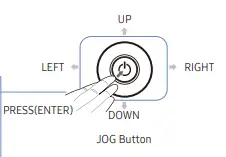 Be to, vienintelis mygtukas, kurį turi Samsung C24F390 monitorius, yra JOG mygtukas – kelių krypčių mygtukas, padedantis naršyti. JOG mygtukas yra galinėje kairėje gaminio pusėje. Jungikliu galima įjungti, išjungti, judėti aukštyn, žemyn, kairėn arba dešinėn ir pasirinkti parinktis ekrano meniu.
Be to, vienintelis mygtukas, kurį turi Samsung C24F390 monitorius, yra JOG mygtukas – kelių krypčių mygtukas, padedantis naršyti. JOG mygtukas yra galinėje kairėje gaminio pusėje. Jungikliu galima įjungti, išjungti, judėti aukštyn, žemyn, kairėn arba dešinėn ir pasirinkti parinktis ekrano meniu.
Norint išjungti šį monitorių, reikia paspausti tris mygtukus: Paspauskite JOG mygtuko centrą → (kai pasirodo ekrano meniu), paspauskite JOG mygtuką žemyn → paspauskite centrą.
Taigi, norint išjungti ekraną, man reikia darbalaukio nuorodos arba sparčiųjų klavišų metodo, kad nebereikėtų naudoti monitoriaus aparatinės įrangos mygtukų. Monitorius turėtų įjungti pelės judesį arba klaviatūros įvestį.
„Macbook“ kompiuteriuose yra integruoti spartieji klavišai, leidžiantys išjungti ekraną Kontrolė+Shift+Galia arba Kontrolė+Shift+Medijos išstūmimas. „Windows“ neturi tokio iš anksto užprogramuoto sparčiojo klavišo ekranui išjungti.
Čia yra įvairių programų, kuriomis galite išjungti monitorių naudodami darbalaukio nuorodą arba komandinę eilutę sistemoje Windows.
Išjunkite monitorių naudodami nuorodą:
- naudojant NirCmd automatizavimo įrankį
- naudojant Wizmo automatizavimo įrankį
- naudojant PowerShell komandą
- naudojant AutoHotKey scenarijų
Išjunkite monitorių naudodami spartųjį klavišą
Išjunkite monitorių naudodami NirCmd
NirCmd yra daugiafunkcis komandų eilutės automatizavimo įrankis, kurį mes uždengė daug kartų anksčiau šioje svetainėje.
Norėdami išjungti monitorių (-ius) naudodami NirCmd, naudokite šią komandą:
nircmd.exe monitorius išjungtas
Sukurkite darbalaukio spartųjį klavišą aukščiau nurodytai komandų eilutei ir priskirkite sparčiąjį klavišą (pvz., Ctrl + Alt + M). Taip pat galite pasirinkti gražiai atrodančią piktogramą naršydami shell32.dll arba imageres.dll failus, esančius
Windows\System32 aplanką.
Taip pat žiūrėkite: NirCmd komandos nuoroda.
Išjunkite konkretų monitorių kelių monitorių sąrankoje
Norėdami išjungti konkretų monitorių kelių monitorių sąrankoje, galite išbandyti „Nirsoft“. ControlMyMonitor naudingumas. „ControlMyMonitor“ leidžia peržiūrėti ir keisti monitoriaus nustatymus (taip pat žinomas kaip „VCP funkcijos“), kaip ryškumas, kontrastas, ryškumas, RGB spalvų balansas, OSD kalba, įvesties prievadas (VGA, DVI, HDMI) ir daugiau. Monitoriaus nustatymus galite keisti iš GUI ir komandinės eilutės.
Ši komandų eilutė išjungia nurodytą monitorių (pvz., \\.\DISPLAY1\Monitor0)
ControlMyMonitor.exe /SetValue "\\.\DISPLAY1\Monitor0" D6 2
Redaktoriaus pastaba: Išjungęs monitorių naudodamas aukščiau pateiktą komandų eilutę, negalėjau jo vėl įjungti, nustatęs reikšmę į 1. Vienintelis būdas įjungti monitorių buvo naudoti monitoriaus maitinimo jungiklį.
Išjunkite monitorius naudodami Wizmo
Wizmo Gibson Research Corporation yra dar vienas daugiafunkcis komandų eilutės įrankis, panašus į NirCmd.
Norėdami išjungti monitorius naudodami Wizmo, paleiskite šią komandą:
wizmo.exe monoff
Galite sukurti darbalaukio nuorodą ir priskirti spartųjį klavišą. Šis įrankis taip pat leidžia trumpą muziką išjungiant ir įjungiant ekraną (naudojant pelę ar klaviatūrą).
Išjunkite monitorių naudodami „PowerShell“.
Jei norite, kad ekranas išjungtų vietinį sprendimą, o ne trečiosios šalies programą, paketiniame faile galite naudoti komandą PowerShell.
Atidarykite „Notepad“ ir tiksliai nukopijuokite šią eilutę į „Notepad“.
powershell (Add-Type '[DllImport(\"user32.dll\")]^public static extern int SendMessage (int hWnd, int hMsg, int wParam, int lParam);' -Pavadinkite a -Pas)::SendMessage(- 1,0x0112,0xF170,2)
Išsaugokite failą naudodami a .šikšnosparnis pratęsimas.
Vykdydami aukščiau pateiktą paketinį failą arba komandą, monitoriai bus išjungti.
Išjunkite monitorių naudodami AutoHotKey scenarijų
Jei jums labiau patinka AutoHotKey automatizavimo įrankį, galite sukurti .ahk failą su tokiu turiniu:
#+m:: Miegokite 1000. SendMessage, 0x112, 0xF170, 2,, programos vadovas. Grįžti
Įdėkite failą į paleisties aplanką.
Spaudimas Laimėk + Shift + M išjungia monitorių. Pajudinus pelę, ji vėl įsijungs.
Automatiškai išjunkite monitorių, kai užrakinate kompiuterį
Kai tik trumpam atsitraukiame nuo kompiuterio, mes užrakinti darbo vietą saugumo sumetimais, dažniausiai naudojant Winkey + L klavišų kombinacija.
Tačiau daugelis iš mūsų turi įprotį laikyti monitorių įjungtą net ir eidami pailsėti. Iki ekrano skirtasis laikas įvykis prasideda ir išjungia ekraną, tai yra elektros švaistymas ir padidėjęs monitoriaus nusidėvėjimas. Taigi, galite sukonfigūruoti „Windows“. automatiškai išjungti monitorių kai užrakinate kompiuterį.
Ar žinote kitų būdų, kaip išjungti ekraną? Sužinok savo komentarus.
Vienas mažas prašymas: jei jums patiko šis įrašas, pasidalinkite juo?
Viena „mažytė“ jūsų dalis labai padėtų šio tinklaraščio augimui. Keletas puikių pasiūlymų:- Prisek tai!
- Pasidalykite juo savo mėgstamame tinklaraštyje + Facebook, Reddit
- Paskelbkite „Twitter“!